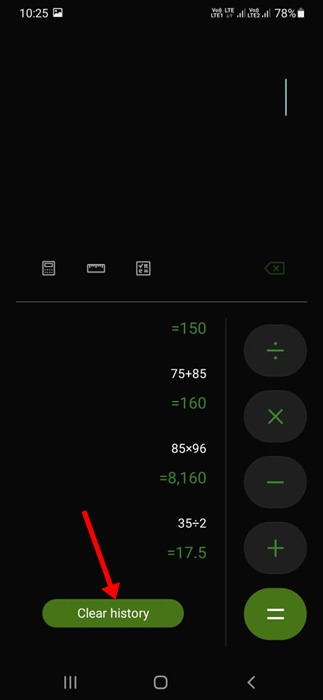안드로이드 계산기 기록을 확인하는 방법
Samsung, Realme 등과 같은 다른 휴대폰 제조업체는 자체 계산기 앱을 제공하며 Google Play 스토어에서 Google 계산기 앱을 쉽게 설치할 수 있습니다. Google 계산기 앱을 사용하면 단순 또는 고급 계산을 수행할 수 있지만 특정 기능에 액세스하는 데 도움이 필요한 경우가 있습니다.
1. Android에서 계산기 기록 확인
Realme 장치가 있는 경우 다음 단계에 따라 계산기 기록을 확인할 수 있습니다. Realme 스마트폰에서 계산기 기록을 보는 방법은 다음과 같습니다.
1. 먼저 Android 스마트폰에서 앱 서랍을 엽니다.
2. 이제 계산기 앱을 찾아서 누릅니다.
3. 이제 몇 가지 계산을 수행합니다. 그런 다음 오른쪽 상단에 있는 세 개의 점을 탭하여 계산기 기록에 액세스하십시오.

4. 나타나는 메뉴에서 레코드를 선택합니다.

5. 저장된 모든 계산기 내역을 볼 수 있습니다.

6. 기록을 지우려면 오른쪽 상단 모서리에 있는 지우기 아이콘을 누릅니다.

Realme 스마트폰에서 계산기 기록을 보는 방법입니다.
2. Google 계산기 기록 확인
Google 계산기 앱을 사용하는 경우 계산기 기록을 보는 방법은 다음과 같습니다.
1. 먼저 Android의 앱 서랍을 엽니다.
2. 앱 서랍이 열리면 계산기 앱을 탭합니다.
3. 이제 계산기 앱을 사용하여 기록을 쌓으십시오.
4. 계산기 내역을 보려면 오른쪽 상단 모서리에 있는 세 개의 점을 누릅니다.
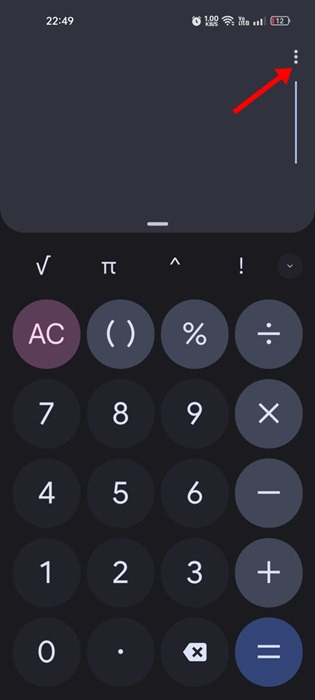
5. 나타나는 메뉴에서 기록을 선택합니다.
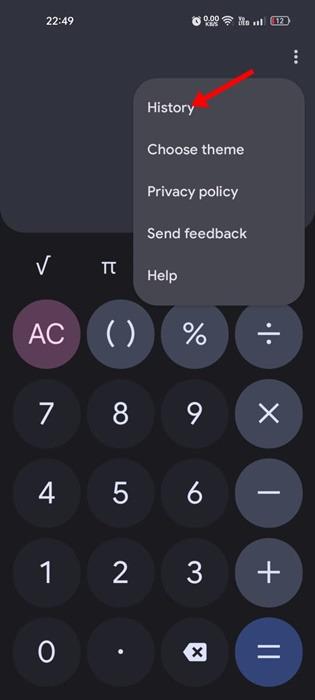
6. 저장된 모든 계산기 내역을 볼 수 있습니다.
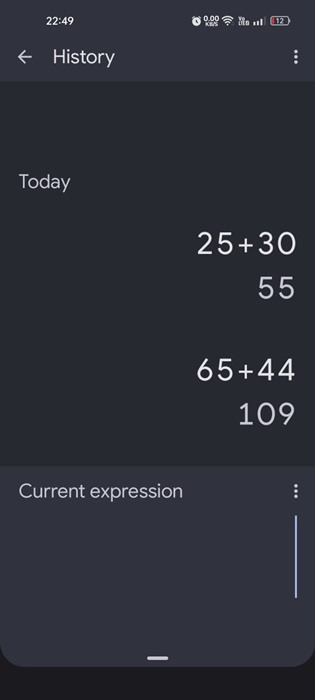
7. Android에서 계산기 기록을 지우려면 오른쪽 상단에 있는 세 개의 점을 탭하고 지우기를 선택합니다.
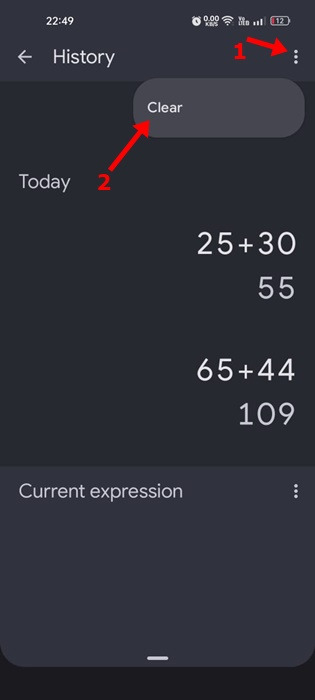
3. 갤럭시 계산기 기록 확인
Galaxy 기기의 Samsung Calculator 앱에는 일반 계산기 앱보다 더 많은 기능이 있습니다.
기본 계산이 필요한 경우 다음 단계에 따라 계산기 기록을 확인하세요.
1. 삼성 스마트폰의 앱 서랍을 엽니다.
2. 앱 서랍이 열리면 계산기 앱을 탭합니다.
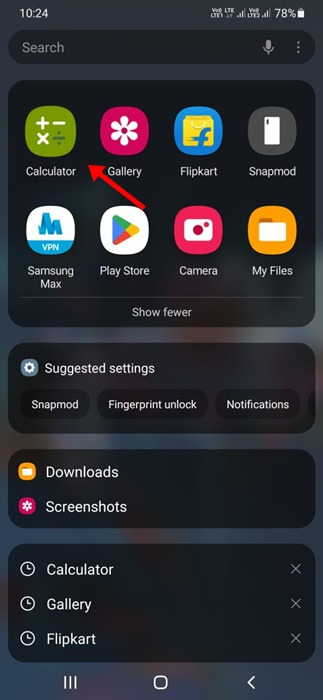
3. 이제 몇 가지 기본 계산을 수행하여 계산기 기록을 작성합니다.
4. 계산기 기록에 액세스하려면 기록 버튼(시계 아이콘)을 누릅니다.
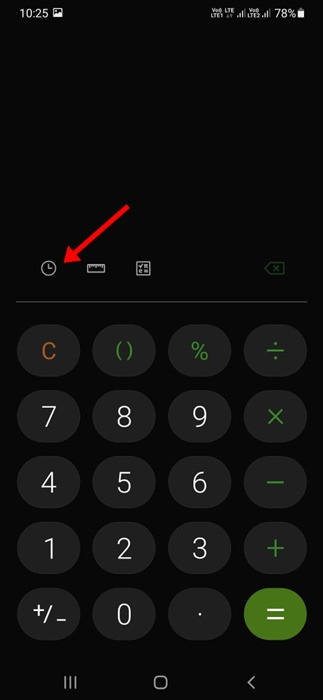
5. 이제 과거의 모든 계산을 볼 수 있습니다. 최근 계산을 스크롤할 수 있습니다.

6. 계산기 기록을 지우려면 아래와 같이 모두 지우기 버튼을 클릭합니다.